
- •ДВУХМЕРНОЕ ПРОЕКТИРОВАНИЕ И ЧЕРЧЕНИЕ
- •ВВЕДЕНИЕ
- •БЫСТРОЕ НАЧАЛО
- •Требования к системе
- •Требования к компьютеру
- •Требования к программному обеспечению
- •Установка T-FLEX CAD
- •Запуск программы установки
- •Установка электронного ключа защиты
- •Что делает программа установки?
- •Что вы видите в окне T-FLEX CAD?
- •Элементы управления
- •Основные понятия и метод построения чертежа
- •Краткие инструкции
- •Отмена команды
- •Начало работы, сохранение чертежа, окончание работы
- •Функциональные клавиши
- •КРАТКИЙ ВВОДНЫЙ КУРС
- •Создание параметрического чертежа
- •Создание эскиза - непараметрического чертежа
- •ОСНОВНЫЕ ПОЛОЖЕНИЯ РАБОТЫ С СИСТЕМОЙ
- •Управление документами
- •Создание нового документа
- •Открытие документа
- •Перемещение, увеличение и уменьшение изображения чертежа в окне текущего чертежа
- •Статусная строка
- •Инструментальная панель
- •Системная панель
- •Окно общего вида
- •Использование меню документов
- •Линейка
- •Окно «Свойство»
- •Автоменю
- •Окно текущего чертежа
- •Открытие нового окна
- •Закрытие всех окон
- •Упорядочивание окон
- •Полосы прокрутки окна текущего чертежа
- •Разделение окна чертежа
- •Выбор текущего окна
- •Изменение размеров окна и закрытие окна
- •Активизированные команды
- •Дерево модели
- •Использование сетки
- •Создание и редактирование элементов чертежа
- •Общие принципы создания и редактирования элементов
- •Использование буфера обмена
- •Редактирование элементов
- •Отмена действий пользователя
- •Общие принципы задания параметров. Задание параметров с помощью переменных
- •Задание общих параметров элементов системы. Цвет, уровень, слой, приоритет
- •Цвет элементов
- •Слой элементов. Выбор слоя для элементов. Создание слоёв и задание их параметров
- •Уровень элементов
- •Приоритет элементов
- •Управление видимостью элементов
- •НАСТРОЙКА СИСТЕМЫ
- •Настройка установок
- •Закладка «Пользователь»
- •Закладка «Разное»
- •Закладка «Файлы»
- •Закладка «Сохранение»
- •Закладка «Цвета»
- •Закладка «Фрагменты»
- •Закладка «Привязки»
- •Закладка «Эскиз»
- •Закладка «Окна»
- •Закладка «Папки»
- •Закладка «Спецификация»
- •Закладка «3D»
- •Настройка инструментальных панелей и клавиатуры
- •Изменение видимости инструментальных панелей
- •Закладка «Панели»
- •Создание новой панели
- •Закладка «Команды»
- •Закладка «Клавиатура»
- •Закладка «Меню пользователя»
- •БИБЛИОТЕКИ
- •Конфигурации библиотек, меню документов
- •Контекстное меню для работы в окне «Меню документов»
- •Команды для работы с конфигурациями библиотек
- •НАСТРОЙКА ЧЕРТЕЖА
- •Настройка чертежа
- •Закладка «Общие»
- •Закладка «Шрифт»
- •Закладка «Размеры»
- •Закладка «Альтернативные размеры»
- •Закладка «Прорисовка»
- •Закладка «Разное»
- •Закладка «Цвета»
- •Закладка «Экран»
- •Закладка «Просмотр»
- •Закладка «Символы»
- •Закладка «3D»
- •Параметры по умолчанию.
- •СТРАНИЦЫ
- •Общие сведения
- •Работа со страницами документа
- •Закладки страниц
- •Особенности работы с многостраничным документом
- •ПРЯМЫЕ
- •Построение прямых
- •Прямые, построенные на основе 2D проекции, 2D фрагмента или копии
- •Параметры прямых
- •Укороченные прямые
- •Использование численных параметров
- •Редактирование прямых
- •Изменение отношений между линиями построения
- •Удаление линий построения
- •Заключение
- •ОКРУЖНОСТИ
- •Примеры построения окружностей
- •Построение окружностей
- •Способы построения окружностей
- •Параметры окружности
- •Редактирование окружностей
- •Заключение
- •ЭЛЛИПСЫ
- •Построение эллипсов
- •Параметры эллипсов
- •Редактирование эллипсов
- •УЗЛЫ
- •Построение узлов
- •Узлы на основе элементов построения
- •«Свободные» узлы
- •Узлы с фрагментов. Имена узлов
- •Узлы, лежащие в характерных точках элементов
- •Заключение
- •СПЛАЙНЫ
- •Основные положения
- •Построение сплайнов
- •Параметры сплайнов
- •Редактирование сплайнов
- •ЭКВИДИСТАНТЫ
- •Построение эквидистант
- •Параметры эквидистант
- •Редактирование эквидистант
- •ФУНКЦИИ
- •Задание функции
- •Пример построения эвольвенты
- •Редактирование функции
- •ПУТИ
- •Построение 2D путей
- •Параметры 2D путей
- •Редактирование 2D путей
- •Редактирования типа отдельного участка пути
- •Удаление узловой точки контура пути
- •Изменение местоположения узловой точки контура пути
- •Создание дополнительных узловых точек контура пути
- •ЛИНИИ ИЗОБРАЖЕНИЯ
- •Создание линий изображения
- •Выбор режима рисования. Режимы «свободного» и «связанного» рисования
- •Параметры линии изображения
- •Использование опций выбора элементов построения
- •Пример создания последовательности линий изображения
- •Несколько рекомендаций по созданию линий изображения
- •Основные правила построения линий изображения
- •Использование сетки в режиме «свободного» рисования
- •Редактирование линий изображения
- •Подробнее об указанных опциях
- •ПРОСТАНОВКА ОСЕЙ
- •Нанесение осевых линий
- •Параметры осевых линий
- •Редактирование осей
- •СОЗДАНИЕ ЭСКИЗА
- •Создание эскиза
- •Использование немодального диалога «Свойства»
- •Объектные привязки
- •Непрерывный ввод линий
- •Использование смещения от узла
- •Построение отрезков
- •Построение дуг
- •Построение окружности
- •Построение многоугольников
- •Построение фасок и скруглений
- •Осевые линии
- •Способы модификации отрезков
- •Параметры линии изображения
- •Редактирование эскиза
- •ФАСКИ
- •Создание фасок
- •Создание фаски по узлу, через который проходит контур штриховки
- •Создание фаски по линиям изображения
- •Параметры фасок
- •Редактирование фасок
- •ШТРИХОВКИ, ЗАЛИВКИ
- •Нанесение штриховок
- •Параметры штриховки
- •Закладка «Заполнение»
- •Закладка «Обводка»
- •Задание параметров штриховки в системной панели
- •Задание контура штриховки
- •Режим автоматического поиска контура штриховки
- •Режим ручного ввода контура штриховки
- •Изменение штриховок или заливок
- •Изменение параметров штриховки или заливки
- •Удаление всей области штриховки или заливки
- •Добавление нового контура к области штриховки или заливки
- •Перезадание контура штриховки
- •Редактирование отдельного контура
- •КОПИИ
- •Копирование элементов
- •Копирование методом переноса
- •Копирование методом поворот
- •Копирование методом симметрии
- •Копирование методом гомотетии
- •Создание операции копирования
- •Создание перемещения
- •Параметры перемещения
- •Создание симметричной копии
- •Создание линейного массива
- •Параметры линейного массива
- •Создание кругового массива
- •Параметры кругового массива
- •Редактирование копий
- •ЧЕРТЁЖНЫЕ ВИДЫ. ВЫНОСНЫЕ ЭЛЕМЕНТЫ
- •Основные сведения
- •Создание чертёжного вида
- •Создание выносных элементов на основе чертёжного вида
- •Особенности масштабирования чертёжных видов
- •Редактирование чертёжных видов
- •Редактирование чертёжного вида
- •Редактирование изображения на чертёжном виде
- •КАРТИНКИ, OLE-ОБЪЕКТЫ
- •Картинки
- •Вставка OLE-объектов
- •Контекстное меню. Команда «Связи»
- •Контекстное меню. Команда «Редактировать»
- •Контекстное меню. Команда «Открыть»
- •Команда «Обновить ссылки»
- •РАЗМЕРЫ
- •Нанесение размеров
- •Размеры между двумя прямыми или между прямой и узлом
- •Размеры между двумя узлами
- •Создание размера дуги окружности
- •Размеры по одной линии изображения
- •Создание цепочек размеров
- •Строительные размеры (отметки уровней)
- •Размеры на окружности
- •Параметры размеров
- •Закладка «Общие»
- •Закладка «Строки»
- •Закладка «Масштаб»
- •Закладка «Стиль»
- •Закладка «Допуск»
- •Закладка «Альтернативные размеры»
- •Особенности задания параметров для угловых размеров
- •Особенности задания параметров для размеров на окружности
- •Особенности задания параметров для строительных размеров
- •Параметры для новых размеров
- •Редактирование размеров
- •НАДПИСИ
- •Создание надписей
- •Параметры надписи
- •Закладка «Стиль»
- •Закладка «Строки»
- •Закладка «Шрифт»
- •Редактирование надписей
- •ДОПУСКИ ФОРМЫ И РАСПОЛОЖЕНИЯ ПОВЕРХНОСТЕЙ. ОБОЗНАЧЕНИЯ БАЗ
- •Создание обозначений допусков формы и баз
- •Создание допуска
- •Создание выноски или допуска с выноской
- •Создание выноски или базы с выноской
- •Параметры допуска
- •Редактирование допусков
- •ШЕРОХОВАТОСТИ
- •Создание шероховатости
- •Параметры шероховатости
- •Закладка «Тип»
- •Закладка «Стиль»
- •Редактирование шероховатости
- •ОБОЗНАЧЕНИЕ ВИДА
- •Создание обозначений вида
- •Простое сечение
- •Сложное сечение
- •Вид по стрелке
- •Редактирование обозначения вида
- •ТЕКСТЫ
- •Создание текстов
- •Создание строчного текста
- •Надстрочный и подстрочный текст. Использование переменных в текстах
- •Редактирование строчного текста
- •Создание параграф текста
- •Задание положения и размера текста
- •Ввод содержимого текста
- •Редактирование параграф текста
- •Создание многострочного текста
- •Редактирование многострочного текста
- •Создание таблиц
- •Закладка "Таблица"
- •Редактирование таблиц
- •Работа со словарем
- •Вставка текста из словаря
- •Создание новых записей в словаре
- •СОЗДАНИЕ СБОРОЧНЫХ ЧЕРТЕЖЕЙ. ИСПОЛЬЗОВАНИЕ ФРАГМЕНТОВ
- •Особенности создания сборочных чертежей
- •Методы создания сборочных моделей
- •Переменные фрагмента
- •Модификация чертежей фрагментов при вставке в сборку
- •Удаление невидимых линий
- •Привязка к элементам фрагментов
- •Создание спецификации сборки
- •Деталировочные чертежи на основе фрагментов
- •Проектирование «Сверху вниз»
- •Проектирование методом «Снизу-вверх»
- •Способы привязки фрагментов
- •Векторы привязки
- •Точки привязки
- •Нанесение фрагментов на чертёж
- •Выбор файла фрагмента и задание параметров вставки фрагмента в сборку
- •Выбор фрагмента из библиотеки
- •Задание значений внешних переменных фрагмента
- •Задание привязки фрагмента на сборочном чертеже
- •Повторное нанесение фрагмента
- •Параметры фрагмента
- •Работа с фрагментами в контексте сборки
- •Создание фрагмента в контексте сборки
- •Выделение фрагмента в контексте сборки
- •Редактирование фрагментов
- •Изменение привязки фрагмента
- •Обрезка фрагмента по штриховке
- •Редактирование фрагмента в контексте сборки
- •Обновление фрагментов
- •ПЕРЕМЕЩЕНИЕ И КОПИРОВАНИЕ 2D ЭЛЕМЕНТОВ
- •Перемещение 2D элементов
- •Опции команды
- •Особенности перемещения/дублирования различных элементов T-FLEX CAD
- •Копирование через буфер обмена
- •ЗАМЕНА ЭЛЕМЕНТОВ
- •ПЕРЕМЕННЫЕ
- •Основные положения
- •Что такое переменная?
- •Имя переменной
- •Выражение
- •Операнды выражения
- •Действия (операции) в выражениях
- •Логические операции
- •Стандартные математические функции
- •Создание и использование переменных
- •Редактор переменных
- •Окно редактора переменных
- •Внешняя переменная
- •Создание новой переменной
- •Выражение, определяющее значение переменной
- •Комментарий переменной
- •Удаление переменной
- •Переименование переменной
- •Скрытые переменные
- •Чтение и запись переменных из внешних файлов
- •Список значений переменной
- •Команды настройки окна редактора
- •Завершение работы редактора переменных
- •Переменная - функция
- •Вспомогательные команды редактора переменных
- •Поиск и сортировка переменных по именам
- •Команды редактирования строки
- •Редактирование внешних переменных
- •Использование переменных в T-FLEX CAD
- •Переменные и линии построения
- •Переменные и уровни видимости
- •Использование функций ATOT (), LTOT (), SATOT (), SLTOT ().
- •Использование функции GET ()
- •Использование функции CHECK ()
- •Связи переменных
- •ГЛОБАЛЬНЫЕ ПЕРЕМЕННЫЕ
- •БАЗЫ ДАННЫХ
- •Создание внутренней базы данных
- •Функции отбора значений из внутренних баз данных REC (), FREC (), VAL (), FIND ()
- •Команды редактора баз данных
- •Базы данных по ссылке
- •Особености создания базы данных по ссылке для формата (*.xls)
- •Создание и редактирование внешней базы данных
- •Функции отбора значений из внешних баз данных DBF () и DBFWIN ()
- •Функция отбора значений из внешних баз данных MDB ()
- •ИЗМЕНЕНИЕ ЧЕРТЕЖА С ПОМОЩЬЮ РАЗМЕРОВ
- •ЭЛЕМЕНТЫ УПРАВЛЕНИЯ
- •Общие сведения
- •Создание диалога
- •Применение диалога
- •Параметризация при создании диалога
- •Работа с несколькими диалогами
- •Изменение элементов управления
- •АНИМАЦИЯ
- •Анимация модели командой "Анимировать модель"
- •Приложение "Создание сценариев анимации"
- •Создание нового графика
- •Добавление/изменение точек графика
- •Выбор узлов графика
- •Удаление узлов графика
- •Сглаживание графика
- •Сетка
- •Ведомые графики
- •Общие параметры анимации
- •Масштабирование окна графика
- •Управление анимацией
- •Пример анимации хода часов
- •Пример анимации разборки пирамиды
- •ОПТИМИЗАЦИЯ
- •Общие сведения
- •Задание на оптимизацию
- •Примеры применения оптимизации
- •Задача на нахождение положения натяжного ролика
- •Задача об оптимизации объема бутылки
- •ОФОРМЛЕНИЕ ЧЕРТЕЖЕЙ
- •Создание основной надписи (нанесение форматки на документ)
- •Подбор основной надписи
- •Технические требования
- •Неуказываемая шероховатость
- •Обновление оформления
- •Настройка
- •Закладка «Основные надписи»
- •Закладка «Параметры основной надписи»
- •Закладка «Технические требования»
- •Закладка «Неуказываемая шероховатость»
- •Закладка «Подбор основной надписи»
- •СПЕЦИФИКАЦИИ
- •Работа со спецификацией
- •Состав спецификации
- •Подготовка данных для спецификации
- •Создание новой записи данных для спецификации
- •Создание спецификации
- •Создание спецификации на новой странице чертежа или в новом документе
- •Создание спецификации на существующей странице чертежа
- •Создание спецификации с помощью пустого прототипа
- •Как перейти от сборочного чертежа к документу спецификации
- •Как заполнить штамп спецификации
- •Редактирование разделов спецификации
- •Свойства спецификации
- •Закладка «Спецификация»
- •Закладка «Разделы»
- •Закладка «Колонки»
- •Закладка «Сортировка»
- •Закладка «Суммирование»
- •Редактирование спецификации
- •Удаление спецификации
- •Удаление всей спецификации
- •Удаление пустых страниц спецификации
- •Простановка позиции на сборочном чертеже
- •Редактирование позиций
- •Создание и редактирование прототипа спецификации
- •Создание прототипа спецификации на основе одного из существующих прототипов
- •Создание прототипа спецификации на основе «Пустого прототипа»
- •СОЗДАНИЕ АННОТАЦИЙ
- •Команда «Аннотации»
- •Редактор аннотаций
- •ПРОСМОТР/СЛАЙД
- •Создание просмотра/слайда
- •ПЕЧАТЬ ДОКУМЕНТОВ
- •Печать одного документа
- •Печать нескольких документов
- •СОЗДАНИЕ БИБЛИОТЕК ПАРАМЕТРИЧЕСКИХ ЭЛЕМЕНТОВ
- •Создание параметрического элемента библиотеки
- •Создание баз данных
- •Создание переменных на основе баз данных
- •Построение параметрического чертежа и 3D модели
- •Создание диалога
- •Добавление элемента в библиотеку
- •ACTIVEX
- •Использование Visual C++
- •Использование Visual Basic
- •Описание функций ActiveX T-FLEX CAD
- •ПРЕОБРАЗОВАНИЕ ДОКУМЕНТОВ, СОЗДАННЫХ В ПРЕДЫДУЩИХ ВЕРСИЯХ T-FLEX CAD
- •Работа с приложением «Конвертер файлов предыдущих версий»

Функции
ФУНКЦИИ
T-FLEX CAD позволяет создавать линии построения, заданные явным математическим описанием. Эти линии построения называются функциями. Для задания функции необходимо указать тип ее представления (параметрический, явный и т.д.), начало и конец отсчета изменяемого параметра, различные параметры прорисовки кривой.
Вы можете использовать два режима работы: либо используя уже готовую формулу из прилагаемого набора, либо создавая новую функцию. Набор прилагаемых функций хранится в файле «function.dat». Имя файла указывается в пункте «Файл описания функций» команды “SO: Задать установки системы” («Настройка|Установки|Файлы») и при желании файл «function.dat» может быть дополнен или заменен. Обозначения параметров в этом файле: #1 - первый параметр, #2 - второй параметр функции (нужен не всегда). Ниже эти параметры будут описаны подробнее.
Система рассматривает полученную вами линию построения - функцию как сплайн, поэтому для ее выбора в других командах используется клавиша <S>.
Задание функции
Линии, заданные функцией, вводятся с помощью команды “FU: Построить функцию”
Клавиатура |
Текстовое меню |
Пиктограмма |
|
|
|
<FU> |
«Построения|Функция» |
|
|
|
|
Для пользователя становятся доступными следующие опции:
|
<Enter> |
Выбрать |
ближайший |
узел или создать |
узел для |
|
определения системы координат функции |
|
|||
|
|
|
|||
|
|
|
|
||
, |
<Ctrl><F> |
Переключить режим создания узлов |
|
||
|
|
|
|
|
|
|
|
|
|
|
|
|
<N> |
Выбрать |
узел для |
задания системы |
координат |
|
функции |
|
|
|
|
|
|
|
|
|
|
|
|
|
|
||
|
<P> |
Задать параметры функции |
|
||
|
|
|
|||
|
<A> |
Выбрать прямую как ось симметрии для построения |
|||
|
симметричной функции |
|
|||
|
|
|
|||
|
|
|
|
||
|
<F4> |
Вызвать команду редактирования функции |
|
||
|
|
|
|
||
|
<Esc> |
Закончить выполнение команды |
|
||
|
|
|
|
|
|
193
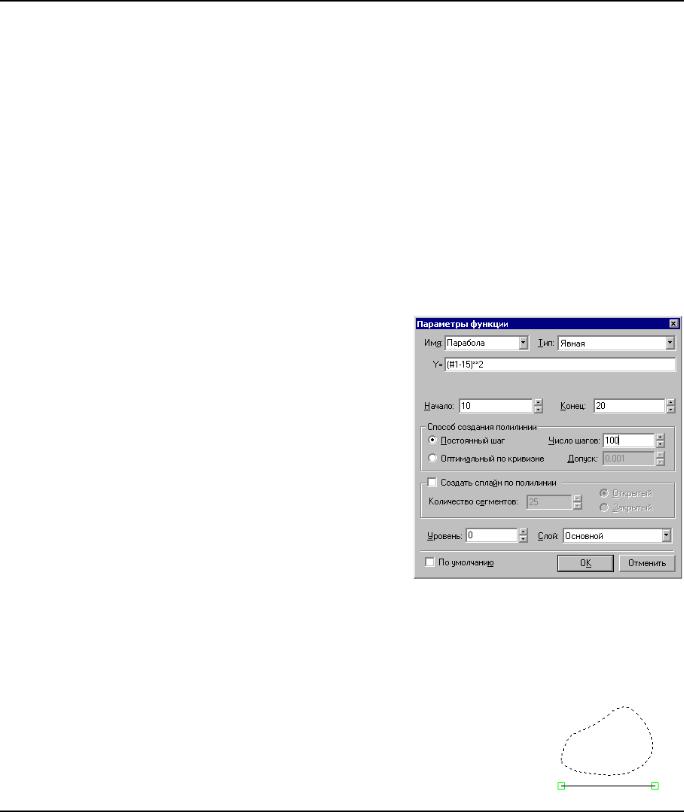
Двухмерное проектирование
Линия построения - функция позволяет вам задать линию построения практически любого вида. Главное условие - возможность задания линии построения в виде функциональной зависимости координат.
В системе предусмотрена возможность выбора предварительно описанных функций, задающих различные кривые (парабола, эвольвента, спираль и т.д). Вы можете также самостоятельно описать свои функции и использовать их в дальнейшем при работе. Для этого необходимо создать файл описания или добавить в уже существующий файл новые формулы и значения других параметров, задаваемых в окне диалога параметров функции.
Процесс задания состоит из двух этапов:
1. Определение положения системы координат (XY). С помощью системы координат вы сможете расположить результирующую линию в необходимом месте чертежа. Система координат определяется последовательным выбором двух узлов. Первый узел определяет положение точки с координатами (0,0). Второй узел определяет направление оси абсцисс (X). Ось ординат (Y) определяется автоматически, исходя из положения начала координат и оси X.
2.Задание функциональной зависимости и других параметров. Происходит в появляющемся после выбора второго узла окне диалога параметров функции.
Вдиалоге параметров функции можно задать
следующие параметры:
Имя формулы. Вы можете выбрать из списка имя стандартной функции или задать произвольное имя для создания новой функции.
Тип или способ задания функции. Для задания могут быть использованы четыре различные формы:
−явное задание в декартовой системе координат
(Y = f (X))
Например: Y= #1**2 задает параболу.
Обозначение #1 используется в качестве параметра, который изменяется (в данном случае это - X). Такое специальное обозначение используется для отличия от имен переменных системы, которые также могут участвовать в выражении, задающем функциональную зависимость.
Кроме переменных можно использовать и функции, которые предоставляются к использованию
вредакторе переменных.
−параметрическое задание в декартовой системе координат (X = f(t), Y = f (t)).
Например: X = #1, Y = #1 задает прямую.
Создав базу данных координаты кулачка, можно задать параметрическую зависимость кулачка. С помощью функции доступа к базам данных задайте параметрическую зависимость, где переменным параметром #1 будет номер записи в этой базе данных. Главное в данном примере - количество шагов и конечное значение задать одним и тем же значением (начальное значение - 1).
194
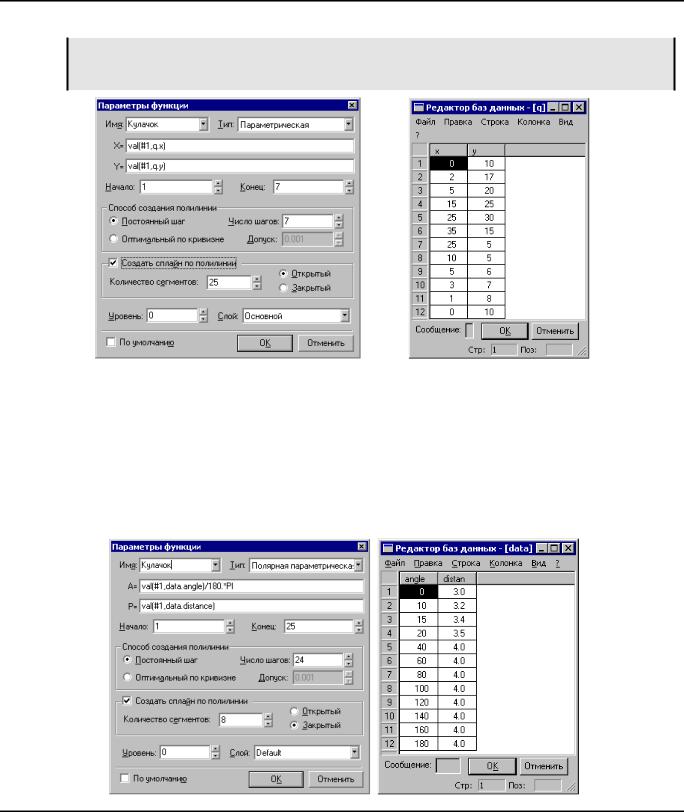
Функции
итем же значением (начальное значение - 1).
Вкачестве указателя конечного значения (конечной записи в базе данных «q») иногда удобно использовать выражение «q.#», возвращающее номер последней строки в базе данных q.
- функция в полярных координатах (P = f (A))
Например: P = #2 задает окружность с радиусом, равным значению параметра #2. #2 - это второе специальное обозначение, которое может быть использовано в выражениях, задающих функцию. Оно равно расстоянию между узлами, определяющими систему координат.
-параметрическое задание в полярной системе координат (A = f(t), P = f(t)).
В системе T-FLEX такое задание функциональной связи может быть удобно в ряде случаев. Например, вы можете в базе данных хранить значения углов и расстояний, определяющих координаты кулачка. С помощью функции доступа к базам данных задайте параметрическую зависимость, где переменным параметром #1 будет номер записи в этой базе данных.
195
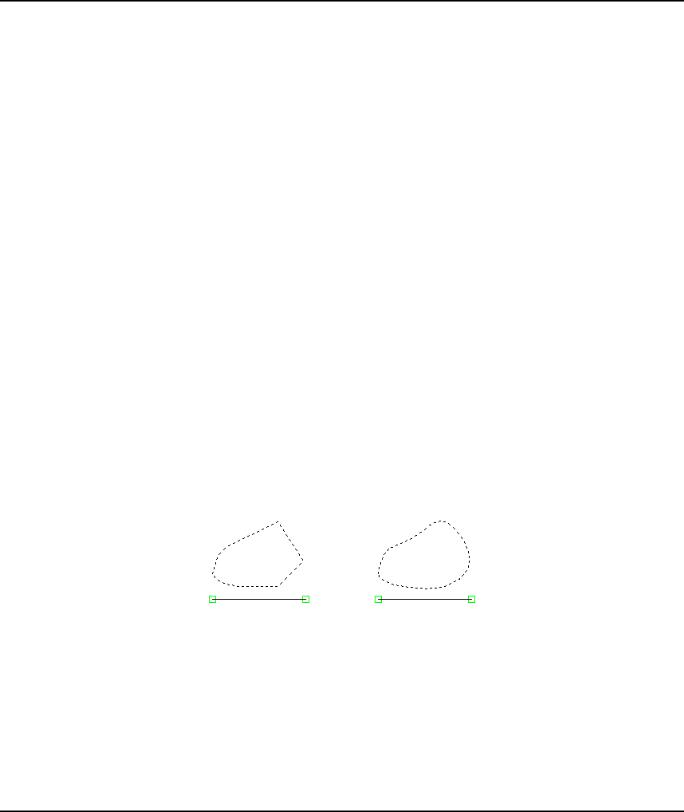
Двухмерное проектирование
X=, Y=. В зависимости от вида задаваемой функции в этих двух полях описываются выражения для задания Х и Y. Используются следующие обозначения: #1 - первый параметр, #2 - второй параметр функции (нужен не всегда).
Результатом построения функции, как и в случае со сплайном, является полилиния. Параметры “Начало” и “Конец” задают соответственно значения изменяемого параметра, с которых начнутся и которым закончатся вычисления координат точек полилинии.
Группа параметров “Способ создания полилинии” задаёт способ расчёта координат точек при создании полилинии:
Спостоянным шагом. Этот способ предполагает, что переменный параметр будет изменяться от начального значения до конечного с постоянным шагом. Количество шагов задается пользователем. Чем больше шагов, тем больше сегментов полилинии, тем более качественная форма будет при искривлениях, и тем дольше будут осуществляться различные операции с полученной линией построения.
Соптимизацией по кривизне. Можно заметить, что предыдущий способ не всегда удобен для кривых со сложной формой, так как вне зависимости от того, нужно это или нет, плотность разбиения на «ровных» и «искривленных» участках будет одна и та же. Оптимизация по кривизне позволяет получать более частое разбиение на участках с большей кривизной и соответственно меньшее при обратной ситуации. Критерием точности и качества в этом случае является “Допуск”, определяющий максимально возможное отклонение рассчитанных координат полилинии от координат реальной кривой. Чем меньше допуск, тем больше будет сегментов полилинии в сложных участках кривой.
После того как получена полилиния, она может быть напрямую использована в качестве линии построения. Но есть также возможность использования полученных точек полилинии для создания сплайна. Для этого включите опцию “Создать сплайн по полилинии”, задайте его тип и количество сегментов между двумя соседними точками сплайна для полилинии, которая будет получена в конечном итоге на основе сплайна. Именно эта полилиния будет конечной линией построения. Построение сплайна может быть полезно, когда вам необходимо получить гладкую кривую, имея ограниченное количество определяющих точек.
Следует отметить, что для получения узлов на концах линии построения - функции (также как и других кривых) в команде создания узлов предусмотрены специальные типы узлов, которые
создаются при использовании опции  .
.
Для построения сплайна, симметричного заданному относительно выбранной прямой, используется опция  .
.
Пример построения эвольвенты
Для примера построим профиль зуба зубчатого колеса. Сначала нужно сделать необходимые расчеты и построения: окружностей, толщины зуба и т.д., завязав все это переменными.
196
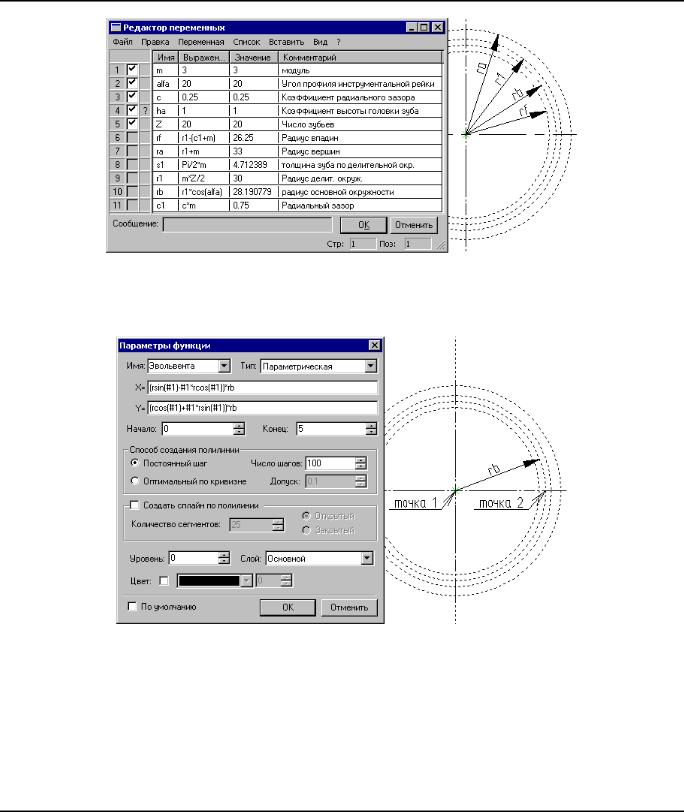
Функции
Затем, используя функцию “Эвольвента”, задать две точки, обозначая этим ось Х эвольвенты. При этом первая точка определяет центр основной окружности (rb). В параметрах функции, каждое уравнение нужно умножить на основной радиус колеса либо на #2, но это в том случае, если вы второй точкой определили радиус основной окружности.
Также в параметрах можно задать начальные и конечные точки (углы) эвольвенты. Этого можно не делать, так как эвольвента будет ограничиваться заданными радиусами создаваемого колеса.
197
